Canonical menawarkan perkhidmatan berasaskan awan baru bernama Ubuntu One. Ubuntu One hampir sama dengan Dropbox yang popular, yang membolehkan pengguna menyimpan dan menyegerakkan fail dalam talian. Pada masa ini, Ubuntu One untuk Windows berada pada tahap beta awal.

Walaupun Ubuntu One untuk Windows berada pada tahap beta awal dengan ciri-ciri asas, Canonical akan menambahkan beberapa lagi ciri sebelum peluncuran terakhir. Ruang simpanan asas 2GB adalah percuma. Jadi, anda boleh menguji perkhidmatan secara percuma. Canonical kini menerima permintaan beta. Sekiranya anda baru menggunakan Ubuntu One, ikuti prosedur yang diberikan untuk memasang dan menyediakan klien desktop untuk Windows.
Pertama, anda perlu mendaftar untuk perkhidmatan Ubuntu One. Pergi ke halaman akaun baru, masukkan maklumat untuk mendapatkan e-mel pengesahan dari perkhidmatan Ubuntu One. Masukkan kod yang diberikan dalam e-mel untuk mula menggunakan perkhidmatan.
1. Muat turun pemasang dan klik dua kali pada yang sama untuk menjalankan pemasang. Kami tidak dapat memberikan pautan langsung ke pemasang Ubuntu One untuk Windows kerana perisian dalam keadaan beta. Anda boleh mengisi borang permintaan ini untuk mendapatkannya.
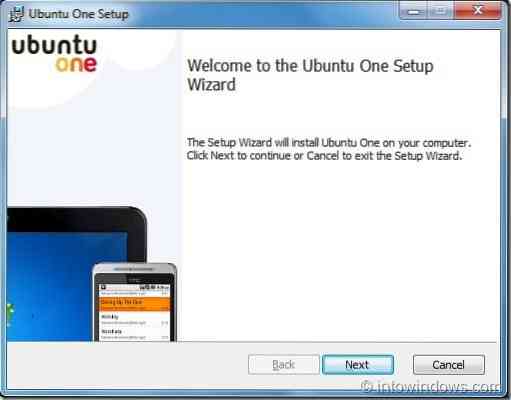
2. Klik butang Next dan kemudian klik butang Install untuk memulakan pemasangan. Setelah selesai, klik butang Selesai untuk melancarkan perkhidmatan Ubuntu One.


3. Pemasangan akan membuat folder baru bernama Ubuntu One di bawah Dokumen (Sekiranya anda tidak dapat melihat folder Ubuntu One di bawah Dokumen, klik kanan pada ikon Ubuntu One di kawasan pemberitahuan dan pilih butang Segerakan sekarang).
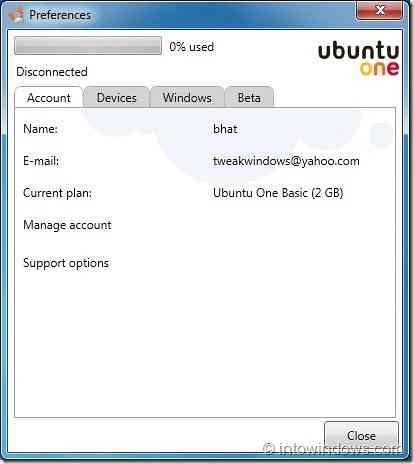
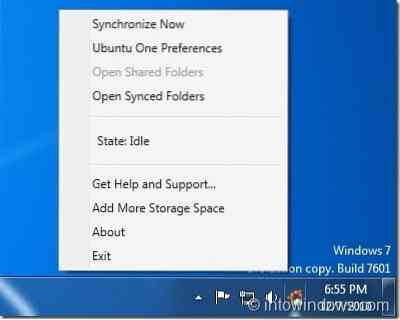
Mulai sekarang, semua fail dan folder yang anda tambahkan ke folder Ubuntu One akan diselaraskan (Penyegerakan automatik dilumpuhkan secara lalai, aktifkan yang sama dalam Pilihan). Pemasangan juga menambah ikon Ubuntu One yang kecil ke kawasan pemberitahuan (baki sistem) yang memberikan akses ke Pilihan dan pilihan lain.
 Phenquestions
Phenquestions


